您已经决定从Android过渡到iOS,但移动并不一定会带来压力!如果您不希望将联系人中的每一个都手动添加到新iPhone,那么我们将在这里向您展示如何快速轻松地将联系人从Android转移到iOS。
移至iOS:使用Apple的官方应用程序
迁移到iOS是Apple的第一个Android应用程序,毫不奇怪,它是一款可帮助Android用户迁移到iOS的应用程序!
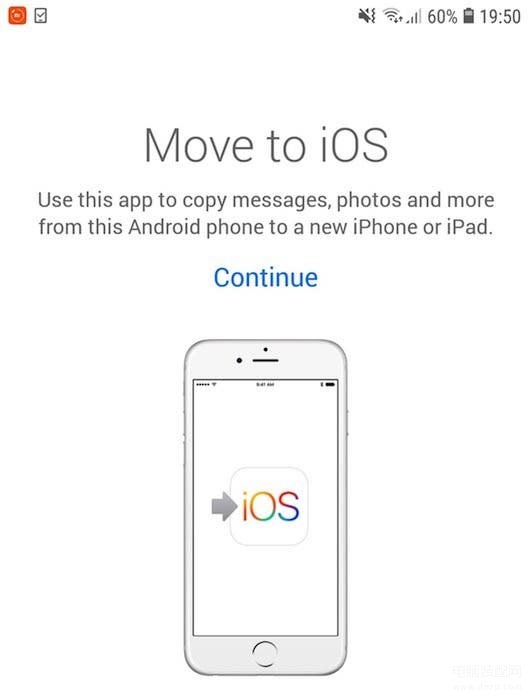
如何将联系人从Android转移到iPhone1
移动到iOS应用程序使用户可以通过iOS自动创建的专用Wi-Fi网络将媒体,书签,电子邮件帐户,日历和联系人从其Android智能手机转移到其新的iOS设备。
请注意,“移至iOS”应用程序是为首次设置iPhone而设计的。如果您已经完成设置过程,则需要重置iPhone,然后运行“移至iOS”应用。
要使用“移至iOS”转移您的联系人(和其他任何数据):
1.在您的Android设备上,安装“ 移至iOS”应用程序。
2.启动应用程序。
3.出现提示时,点击“继续”。
4.阅读条款和条件,如果同意,请点击“同意”。
5.现在移至iOS将请求访问您的数据,例如您的联系人和消息;授予这些权限请求。
6.现在,系统将提示您从iOS输入12位数字的代码,因此,请抓住您的新iPhone。
7.开启iPhone的电源,然后按照om-screen指示开始标准的设置过程。当您到达“应用程序和数据”屏幕时,点击“将数据移动到Android”,然后会显示12位代码。
8.切换回您的Android设备,然后将此代码输入到“移至iOS”应用程序中。
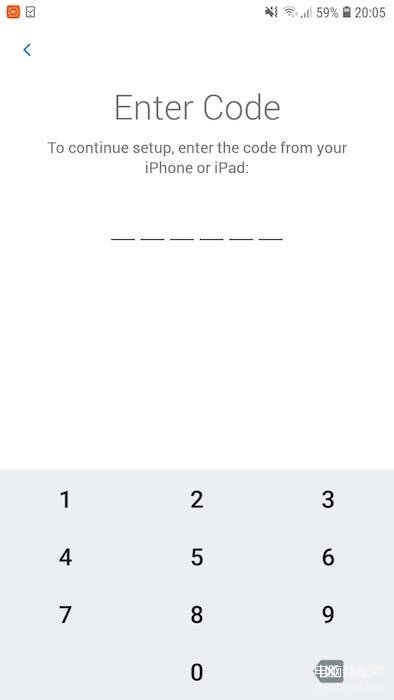
如何将联系人从Android转移到iPhone2
9.现在,您可以选择要从Android设备传输到新iPhone的所有数据。确保选择您的联系人!
现在,移至iOS应用程序将传输您的所有联系人以及您选择的任何其他数据。根据数据量,这可能需要一段时间,特别是如果您要传输大量视频和照片!
转移完成后,只需继续按照屏幕上的说明完成标准的iPhone设置过程即可。当iPhone启动时,您将可以访问所有联系人。
将联系人数据同步到您的Google帐户
您是否在Android设备上设置了Google帐户?您可以通过将该信息与您的Google帐户同步,然后在iPhone上登录到同一Google帐户来转移联系人。
为确保您的联系人已与您的Google帐户同步:
1.在您的Android设备上,启动“设置”应用程序。
2.导航到“云和帐户->帐户”。
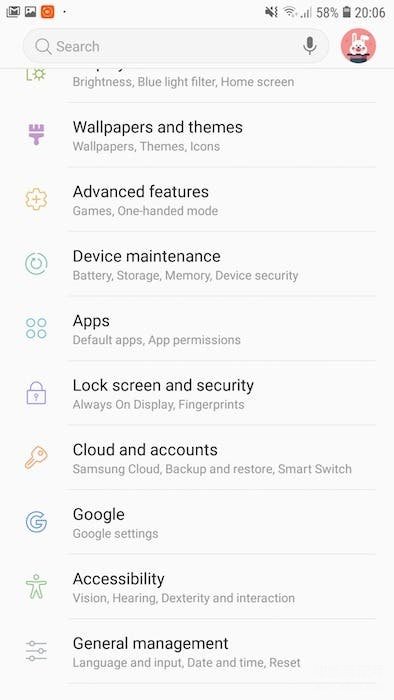
如何将联系人从Android转移到iPhone3
3.点击您的Google帐户。
4.点击“同步帐户”。
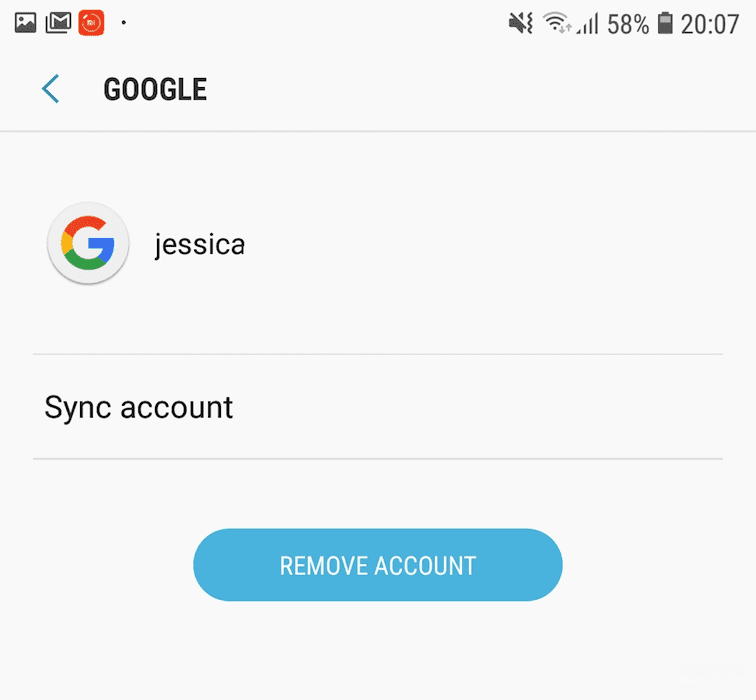
如何将联系人从Android转移到iPhone4
5.接下来,将“同步联系人”滑块推到“打开”位置。
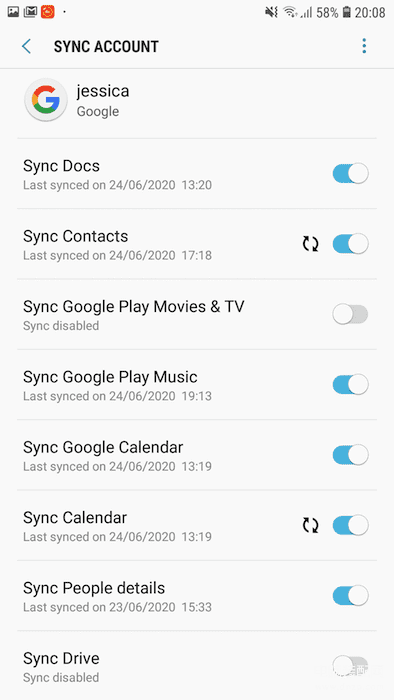
如何将联系人从Android转移到iPhone5
现在,切换到您的iPhone:
6.启动“设置”应用程序。
7.点击“密码和帐户”。
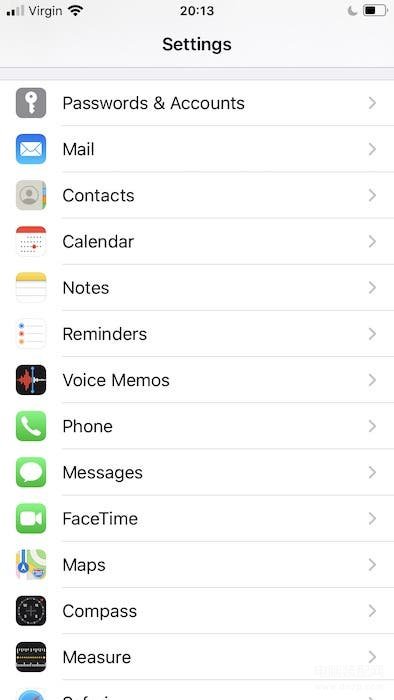
如何将联系人从Android转移到iPhone6
8.点击“添加帐户-> Google”。
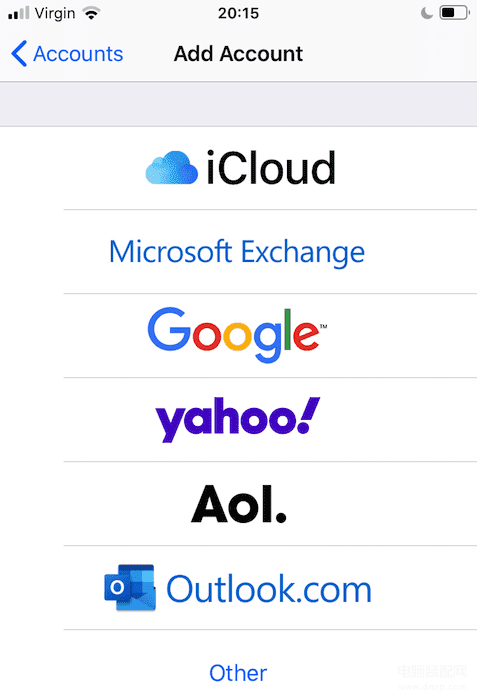
如何将联系人从Android转移到iPhone6
9.登录到您的Google帐户。
几分钟后,所有联系人都应成功同步到iPhone。
成功安装新iPhone后,您现在就可以安装和玩本月的一些新iOS游戏。








